喵影工厂为视频添加黑白效果的方法
时间:2024-01-04 11:22:14作者:极光下载站人气:7
喵影工厂是一款非常不错的视频编辑软件,这款软件中提供的功能是很多的,且是可以帮助我们对视频素材进行裁剪、分割和添加字幕以及转场等多种处理的,有的小伙伴想要将视频设置成黑白效果,那么我们就可以通过在效果的窗口下找到黑白效果选项,将其选中进行添加,之后你可以将添加的黑白特效应用到整个视频素材中来显示,那么视频在播放的时候,就会有黑白效果展示出来,下方是关于如何使用喵影工厂为视频添加黑白效果的具体操作方法,如果你需要的情况下可以看看方法教程,希望对大家有所帮助。
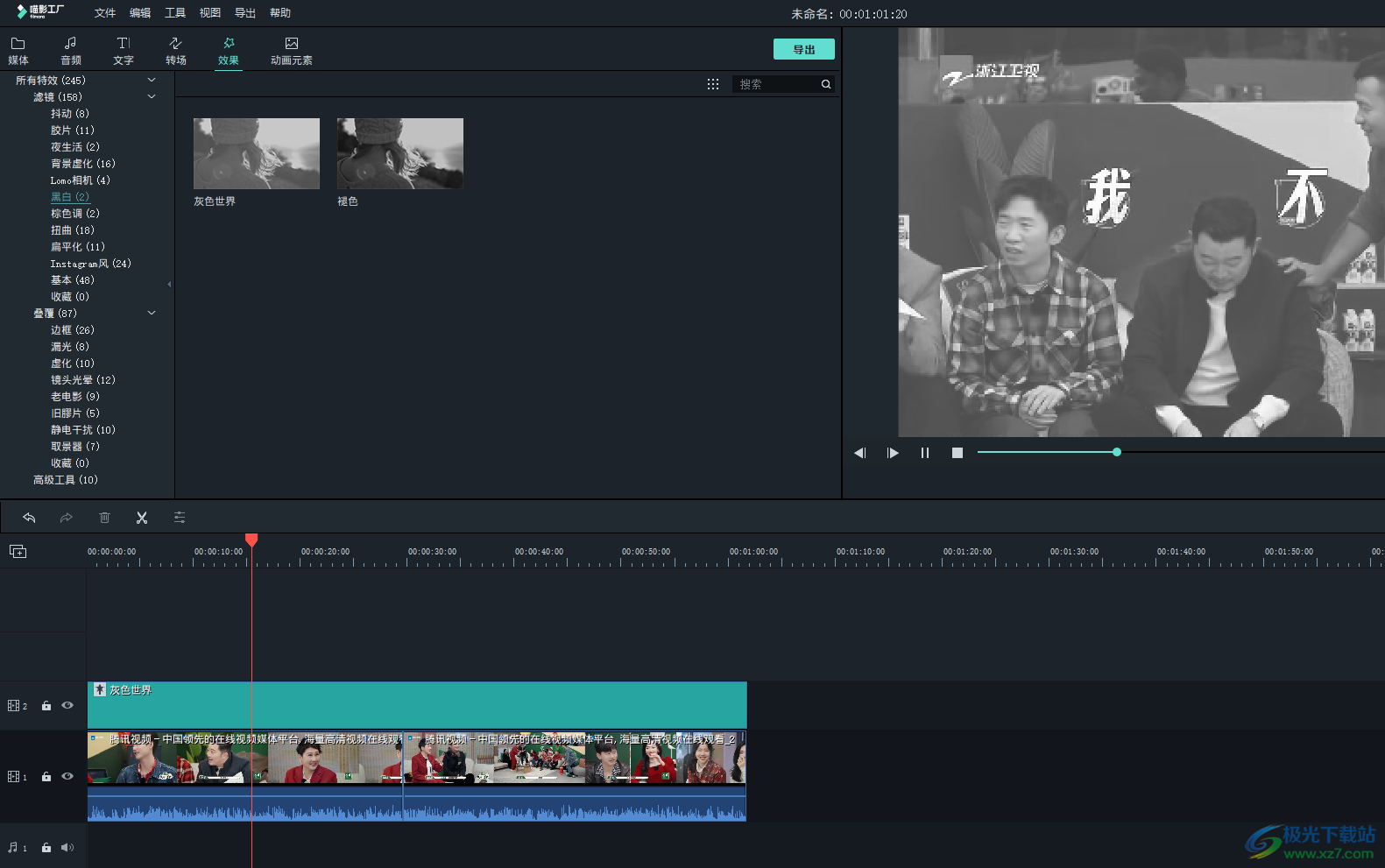
方法步骤
1.首先,我们需要在喵影工厂中,将导入图标按钮进行点击,之后将本地中的视频素材添加进来。
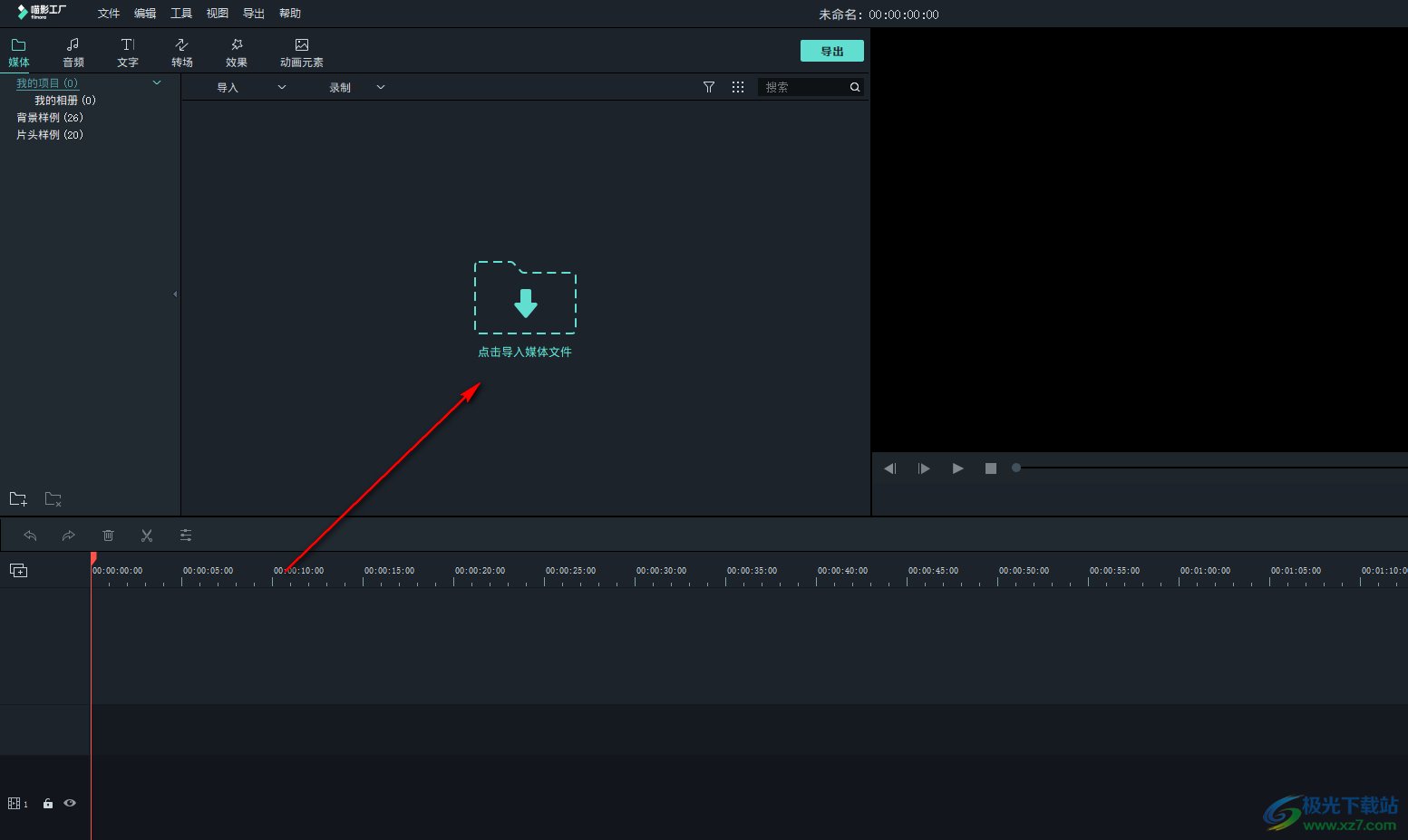
2.这时,我们就可以将添加进来的视频素材拖拽到下方的视频轨道上显示出来。
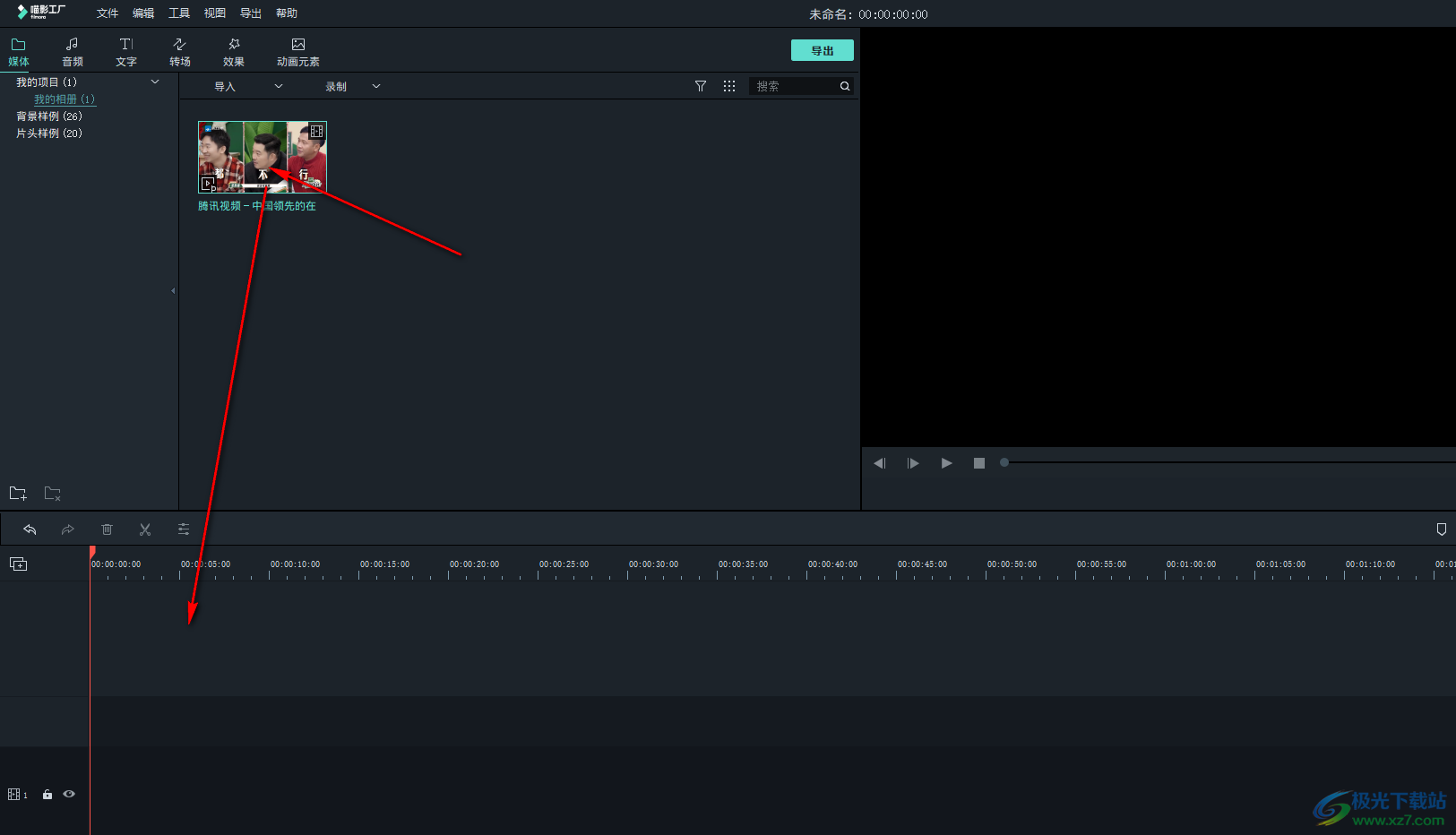
3.接着,你可以直接在页面顶部的位置将【效果】选项进行左键点击,在左侧的位置点击【黑白】选项,之后就可以在右侧查看到有两个黑白效果。
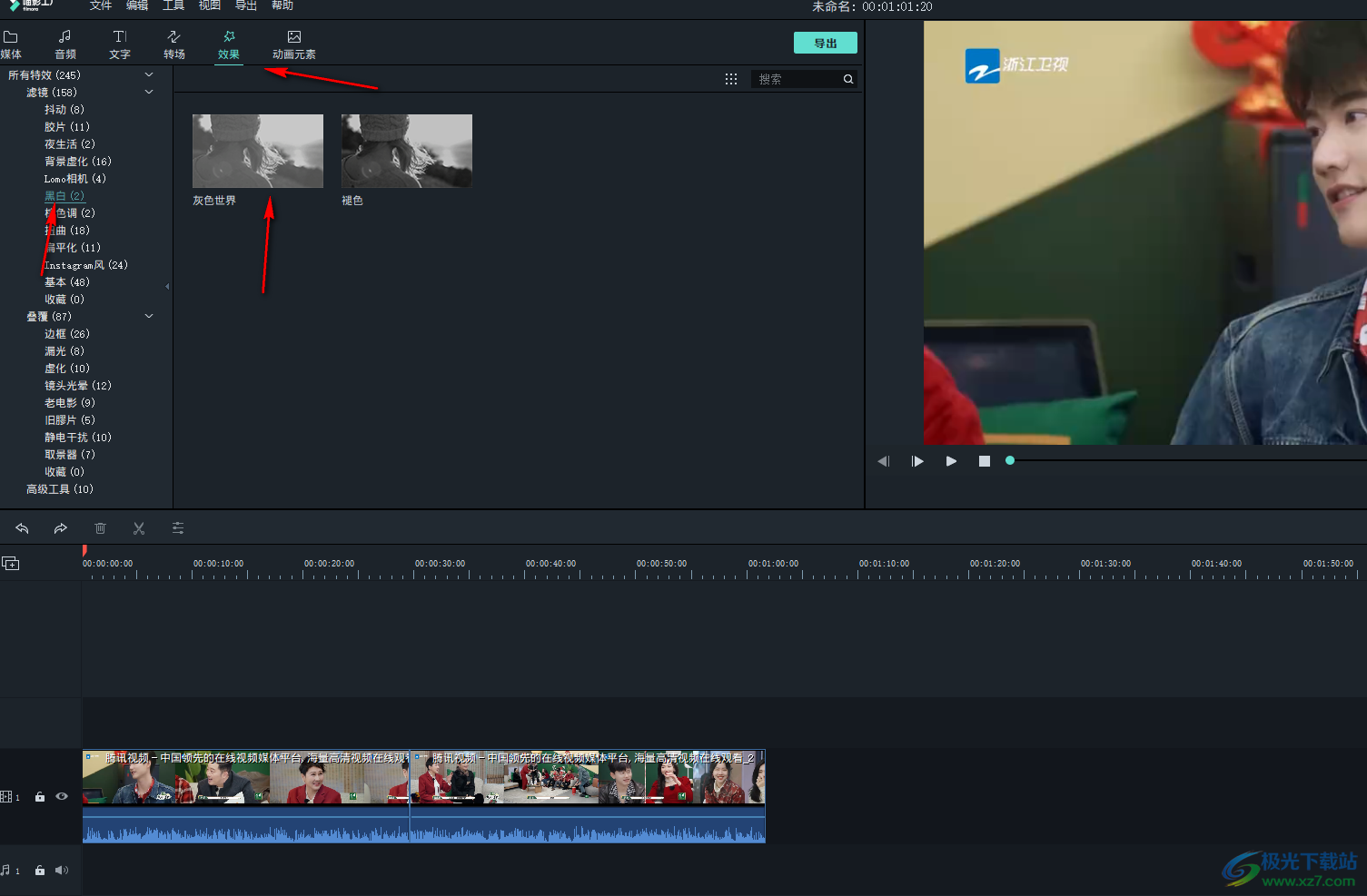
4.点击其中一个黑白效果添加到下方的轨道上,之后我们用鼠标左键将轨道上的黑白效果的末尾进行拉长一点,拉动到和视频一样长的位置。
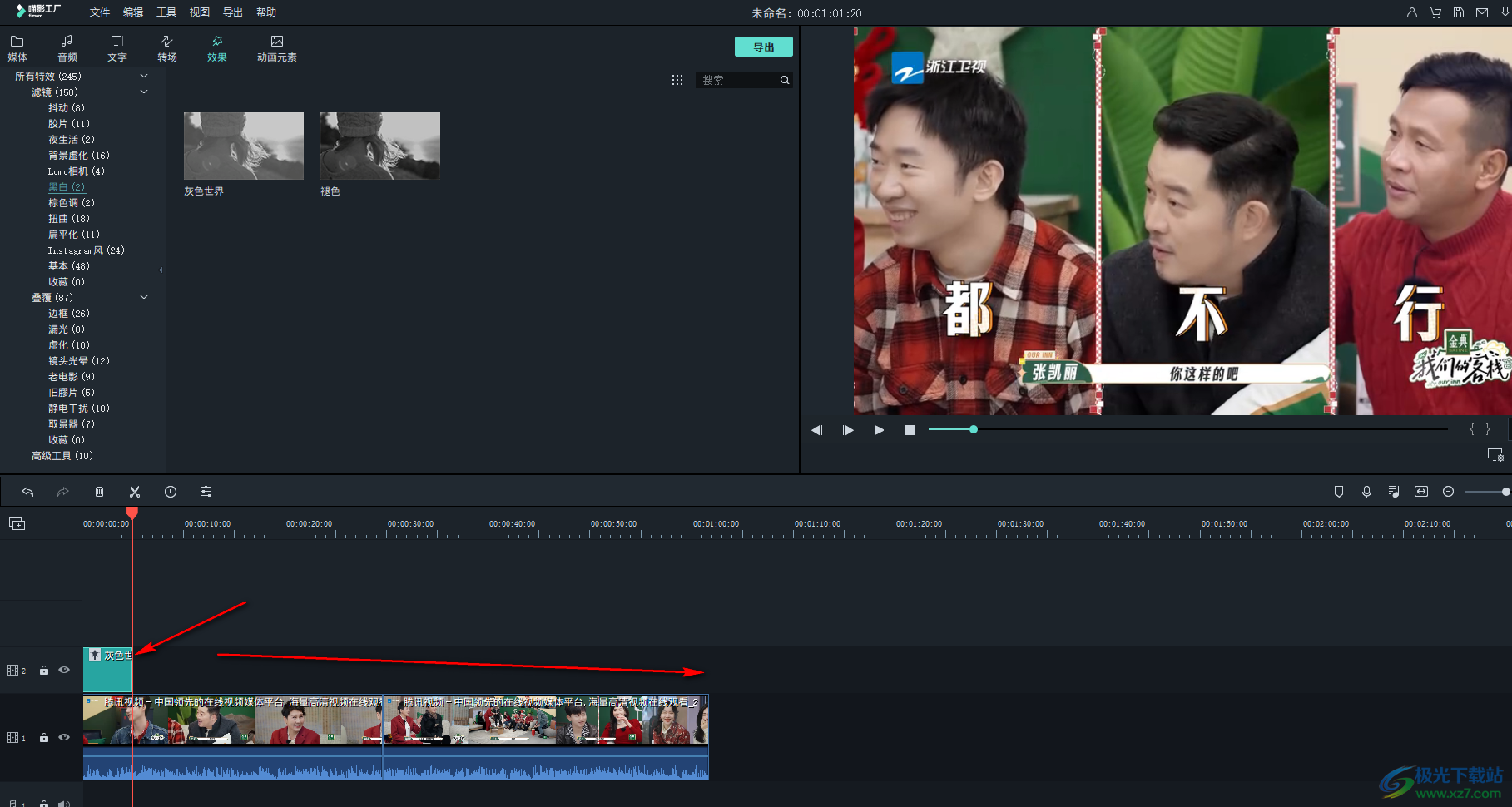
5.之后,我们点击播放按钮进行播放视频,那么视频呈现出来的效果就是黑白效果,如图所示。
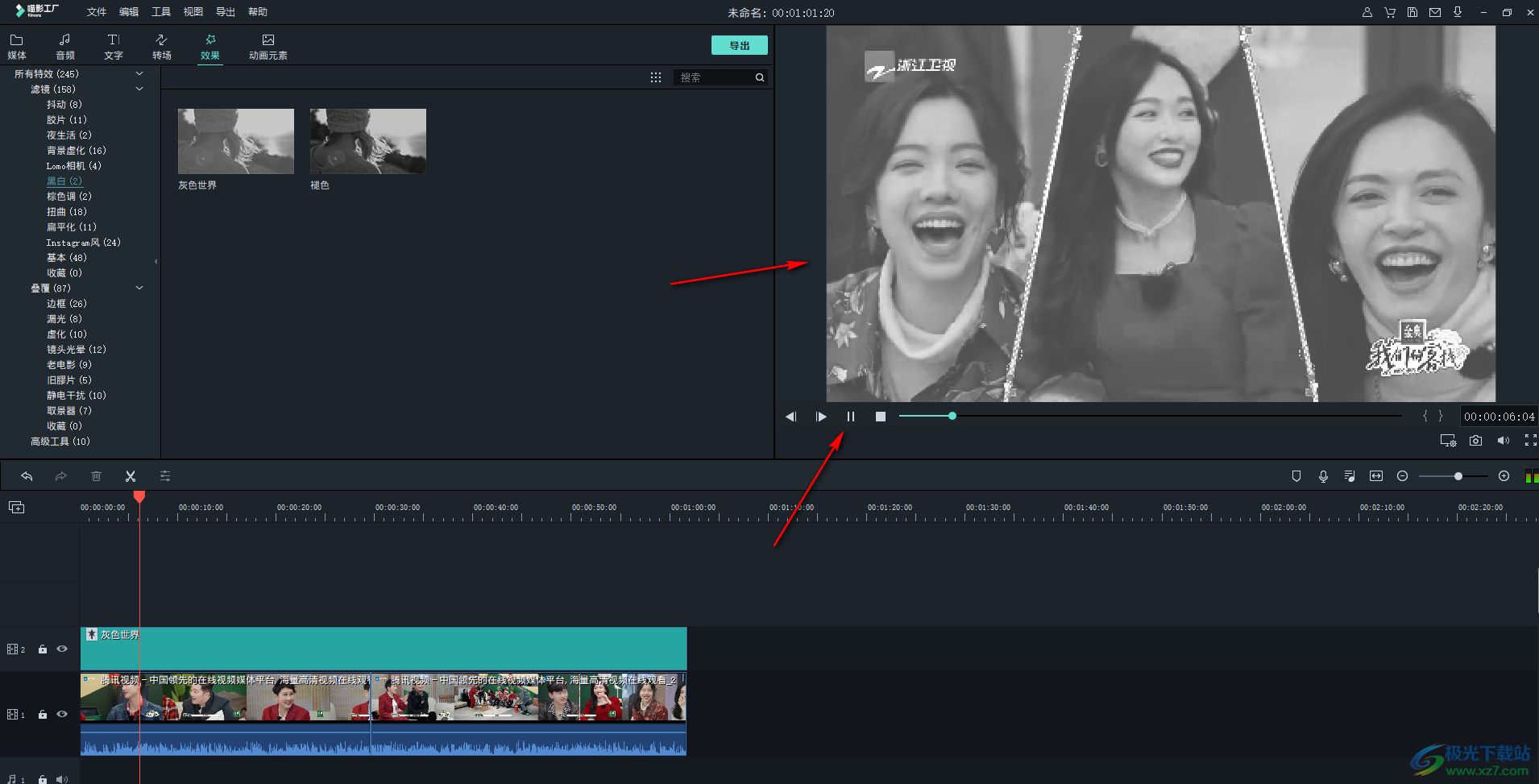
以上就是关于如何使用喵影工厂添加黑白效果的具体操作方法,我们在使用喵影工厂的过程中,想要为视频进行黑白效果的添加,那么就可以通过以上的方法教程,在效果的窗口中进行黑白效果的添加即可,感兴趣的话可以操作试试。
相关推荐
相关下载
热门阅览
- 1百度网盘分享密码暴力破解方法,怎么破解百度网盘加密链接
- 2keyshot6破解安装步骤-keyshot6破解安装教程
- 3apktool手机版使用教程-apktool使用方法
- 4mac版steam怎么设置中文 steam mac版设置中文教程
- 5抖音推荐怎么设置页面?抖音推荐界面重新设置教程
- 6电脑怎么开启VT 如何开启VT的详细教程!
- 7掌上英雄联盟怎么注销账号?掌上英雄联盟怎么退出登录
- 8rar文件怎么打开?如何打开rar格式文件
- 9掌上wegame怎么查别人战绩?掌上wegame怎么看别人英雄联盟战绩
- 10qq邮箱格式怎么写?qq邮箱格式是什么样的以及注册英文邮箱的方法
- 11怎么安装会声会影x7?会声会影x7安装教程
- 12Word文档中轻松实现两行对齐?word文档两行文字怎么对齐?

网友评论